Rychle uveďte všechny názvy listů s hypertextovými odkazy jako obsah sešitu
Kutools pro Excel
Zvyšuje Excel s 300+
Výkonné funkce
Microsoft Office Word poskytuje funkci Obsah, která je vhodná pro rychlou navigaci mezi různými částmi dokumentu. Už jste si někdy mysleli, že chcete použít podobnou funkci při manipulaci se sešitem s příliš mnoha listy? Pokud ano, Kutools pro ExcelJe Vytvořte seznam názvů listů nástroj vám může rychle pomoci:
klikněte Kutools Plus >> Pracovní list >> Vytvořte seznam názvů listů. Viz snímek obrazovky:
 |
 |
 |
Použití:
1. Aktivujte sešit, který chcete vytvořit index pracovních listů.
2. Aplikujte tento nástroj kliknutím Kutools Plus > Pracovní list > Vytvořte seznam názvů listů. A určete styl, název a umístění indexového listu. Viz screenshot:
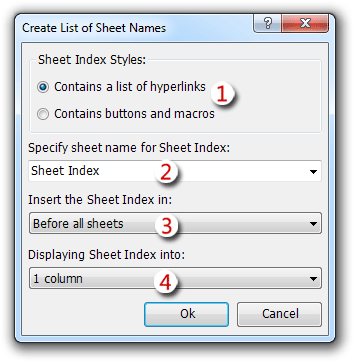
(1). Pomocí této možnosti můžete vytvořit index listu pomocí tlačítka hypertextového odkazu nebo makra.
(2). Zadejte název listu pro svůj index listů.
(3). Určete pozici rejstříku listů, můžete jej umístit před všechny listy, za všechny listy nebo před aktuální list.
(4). Pomocí této možnosti můžete index listů zobrazit jako jeden sloupec, dva sloupce, tři sloupce nebo čtyři sloupce. Tip: Pokud máte v sešitu příliš mnoho listů, měli byste zvážit vytvoření rejstříku listů se 2 nebo více sloupci.
3. cvaknutí OK. A byl vytvořen nový list s indexem listu.
Zkontrolovali jste Obsahuje seznam hypertextových odkazů možnost, získáte následující výsledek:
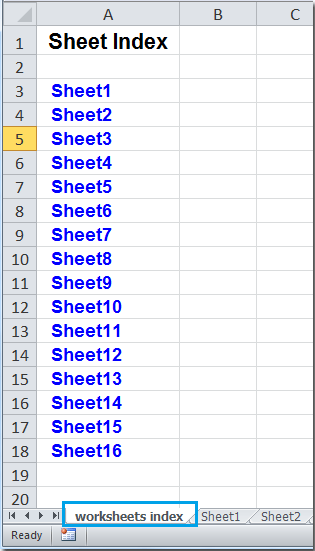
A pokud jste to zkontrolovali Obsahuje tlačítka a makra, získáte index listů s tlačítky takto:
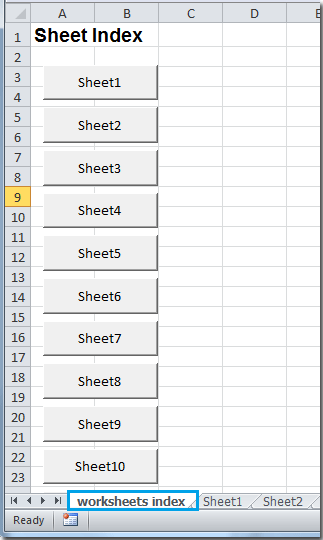
Poznámky:
- Pokud má váš sešit mnoho listů, vyberte větší číslo sloupce z Zobrazení rejstříku listů do Tato volba umožní viditelnost hypertextových odkazů nebo tlačítek více sloupců bez posouvání.
- Skryté listy v sešitu nejsou zahrnuty v listu obsahu.
- Pokud zvolíte Možnost vytváření tlačítek a maker, Do vašeho sešitu je přidán kód makra VBA. V závislosti na vašem nastavení zabezpečení nemusí být možné použít tuto možnost nebo se při otevření sešitu může zobrazit upozornění na makro.
- Tato operace podporuje Zrušit, můžete stisknout Zpět (Ctrl + Z) okamžitě jej obnovit.
Ukázka: Rychle vypsejte všechny názvy listů pomocí hypertextových odkazů nebo tlačítek
Kutools pro Excel: s více než 300 praktickými doplňky aplikace Excel, můžete vyzkoušet bez omezení do 30 dnů. Stáhněte si a vyzkoušejte zdarma hned teď!
Následující nástroje vám mohou výrazně ušetřit čas a peníze, který je pro vás ten pravý?
Karta Office: Používání praktických karet ve vaší kanceláři, jako způsob Chrome, Firefox a New Internet Explorer.
Kutools pro Excel: Více než 300 pokročilých funkcí pro Excel 2021, 2019, 2016, 2013, 2010, 2007 a Office 365.
Kutools pro Excel
Výše popsaná funkce je pouze jednou z 300 výkonných funkcí Kutools pro Excel.
Navrženo pro Excel(Office) 2021, 2019, 2016, 2013, 2010, 2007 a Office 365. Bezplatné stažení a používání po dobu 30 dnů.
